CATIA怎么利用坐标系的变换移动零件?
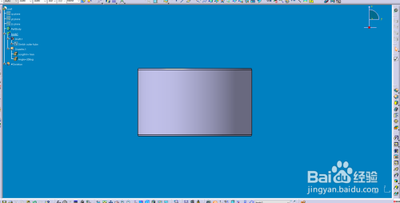
一、利用轴系和定位变换命令移动零件
- 进入创成式外形设计模块
- 首先打开CATIA,点击开始>形状>创成式外形设计。
- 插入轴系
- 插入现有零件(例如零件中有两个处在不同位置的相同物体),然后点击插入>轴系,弹出轴系定义对话框。
- 选择第一个物体的一个点,分别以三个边线作为轴系的三个坐标轴(当为不规则物体时,可自行创建空间的三个方向作为轴)。
- 同理,在第二个物体上创建轴系,当需要移动使两个物体重合时,需要选择相同的轴系原点和方向。
- 使用定位变换命令
- 点击选择操作命令栏中的“定位变换”命令,弹出“定位变换”定义对话框(为区分两个物体,可将物体赋成不同的颜色)。
- 选中需要移动的物体,分别选择物体上的原始轴系,和需要变换到的目标轴系。
- 点击确定,即可完成通过坐标系移动物体的操作。
二、利用罗盘移动零件
- 拖动罗盘改变坐标系
- 启动CATIA,打开需要调整(旋转或者移动)的零件,点击罗盘原点(红色点),然后拖动罗盘到零件的任意平面,到达需要的位置后释放鼠标。此时坐标系由XYZ变为UVW(坐标系颜色变成绿色)。
- 沿轴移动坐标系
- 点击U轴,拖动坐标系到合适位置释放就可以实现移动,如果要返回原位置Ctrl+Z即可复位。
- 精确移动零件
- 如果需要精确移动零件,双击坐标系,弹出对话框,可以输入数值,比如沿U向移动2mm,输入2,再点击箭头即可移动,箭头向上表示向该轴正方向移动,箭头向下表示向该轴反方向移动。旋转零件方法同上。
- 特别说明:如果移动后罗盘颜色变成浅灰色,就说明移动失败,需要重新移动。
三、移动零件坐标系与组装产品坐标系一致
- 新建坐标系
- 打开CATIA软件模型,新建一个坐标系,坐标原点选择目标坐标点(例如坐标原点选择100,100,100),再在原点新建一个参考坐标系。
- 设置工作对象并对准坐标系
- 将将要移动的body设置为工作对象,点击坐标系对准命令按钮。
- 选择参考和目标坐标系
- 参考坐标系选择原点坐标系,目标坐标系选择第一个创建的目标坐标系,点击确定,即可完成坐标系移动。
四、将零件变换坐标系到绝对坐标系中
- 建立参考坐标系
- 进入CATIA创成式曲面模块,打开需要变换坐标系的零件文件,点击插入 - 轴系。选择参考坐标系的原点(例如选在一个圆的圆心上),然后选择xyz轴的方向,点确定,创建好参考坐标系,此时图上会出现虚线的绝对坐标和实线的参考坐标。
- 进行坐标变换
- 点击变换命令(如图那个两个小坐标的命令),出现‘定位变换’定义的对话框。
- 元素选择曲面,参考选择参考坐标系,目标选择绝对坐标系,然后点击确定(如果想使变换后的曲面和变换前的曲面没有关系,把那个闪电类型的图标(创建基准)点亮就可以了,表示非参),这样就完成坐标变换的工作。
本篇文章所含信息均从网络公开资源搜集整理,旨在为读者提供参考。尽管我们在编辑过程中力求信息的准确性和完整性,但无法对所有内容的时效性、真实性及全面性做出绝对保证。读者在阅读和使用这些信息时,应自行评估其适用性,并承担可能由此产生的风险。本网站/作者不对因信息使用不当或误解而造成的任何损失或损害承担责任。
